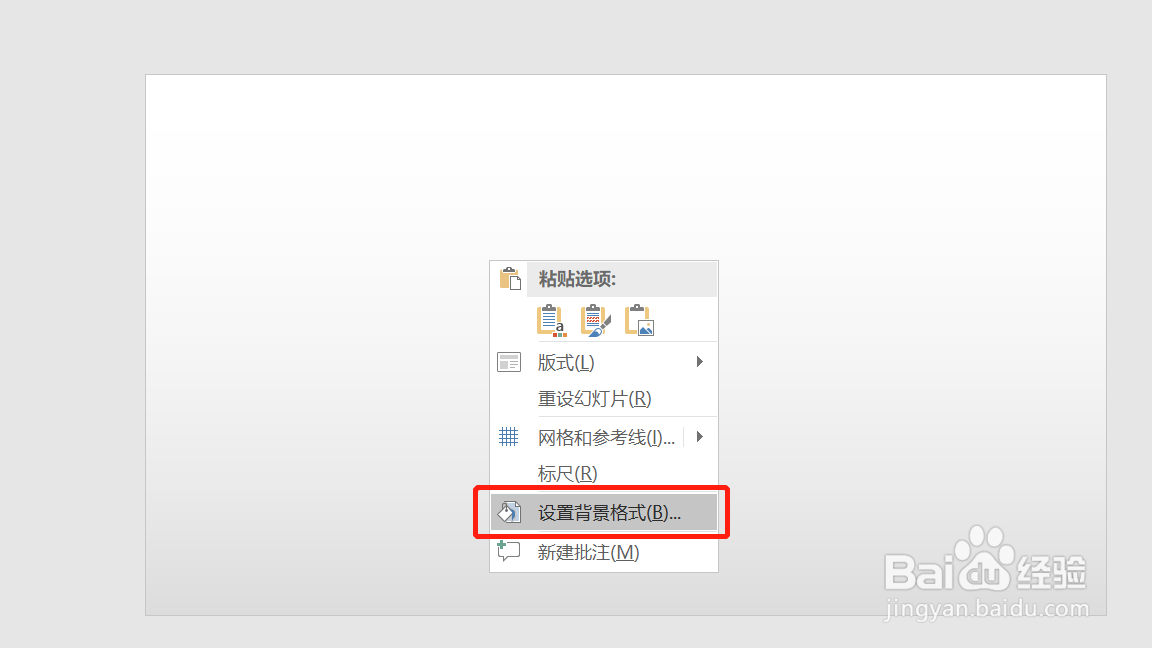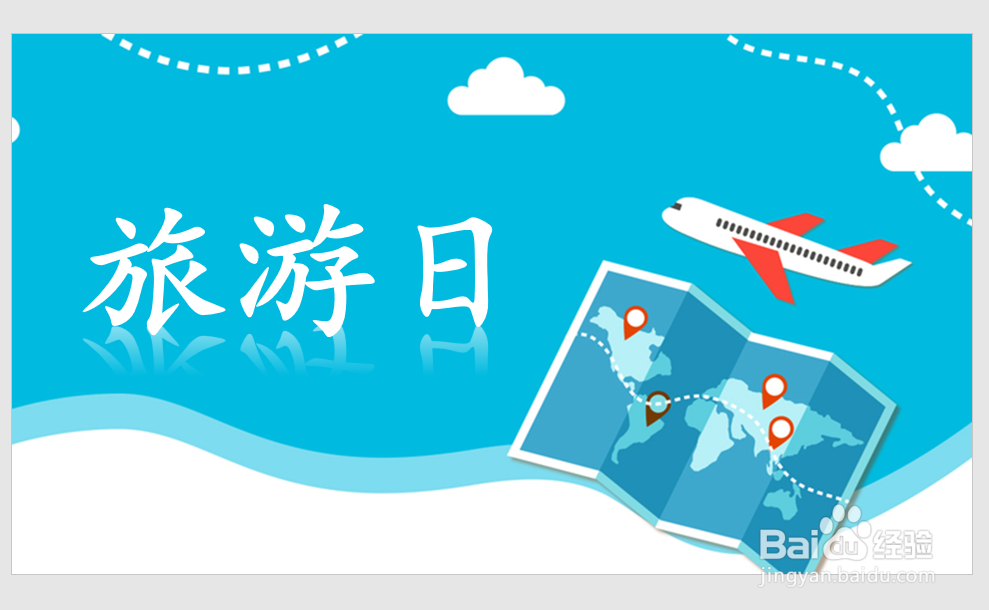PPT制作旅游日背景图片
1、首先选择一张背景图片,剪切图片,右击选择设置背景格式。
2、选择图片或纹理填充,选择剪切板。
3、插入艺术字,输入文字旅游日。
4、插入矩形,右击选择幻灯片背景填充,选择无线条。
5、插入宣传标语,调整位置与矩形重合。这样旅游日背景图片就做好了。
声明:本网站引用、摘录或转载内容仅供网站访问者交流或参考,不代表本站立场,如存在版权或非法内容,请联系站长删除,联系邮箱:site.kefu@qq.com。
阅读量:41
阅读量:76
阅读量:65
阅读量:73
阅读量:38